Güvenli Çekirdekli Kişisel Bilgisayar Desteği Sağlamak için BIOS ve İşletim Sistemi Gereksinimleri
Summary: Bu makalede, kişisel bilgisayarınızdaki BIOS seçeneği ayarıyla ilgili bilgiler verilmektedir. Sistem BIOS'unun ayarları, Güvenli Çekirdekli bilgisayarı destekleyecek şekilde yapılandırılmalıdır. Microsoft Windows 10 19H1 ve sonraki sürümlere sahip Intel Whiskey Lake sistemleri veya Windows 10 20H1 ve sonraki sürümlerde çalışan Intel Comet Lake sistemleri, işletim sisteminde aşağıdaki adımları gerçekleştirir. ...
Symptoms
Bu makalede, kişisel bilgisayarınızdaki BIOS seçeneği ayarıyla ilgili bilgiler verilmektedir.
İçindekiler:
Cause
Bilgi Yok
Resolution
BIOS nedir?
BIOS Nedir ve Dell Sisteminizde BIOS Nasıl Güncellenir? sayfasına bakın
Nasıl ayarlanabilir?
Sistem BIOS'unun aşağıdaki ayarları, Güvenli Çekirdekli kişisel bilgisayarı destekleyecek şekilde yapılandırılmalıdır.
- Secure Boot (Güvenli Önyükleme) - Secure Boot Enable (Güvenli Önyüklemeyi Etkinleştirme) ayarları ON (AÇIK) olmalıdır ve Microsoft UEFI CA seçeneği OFF (KAPALI) olmalıdır (Şekil 1.)
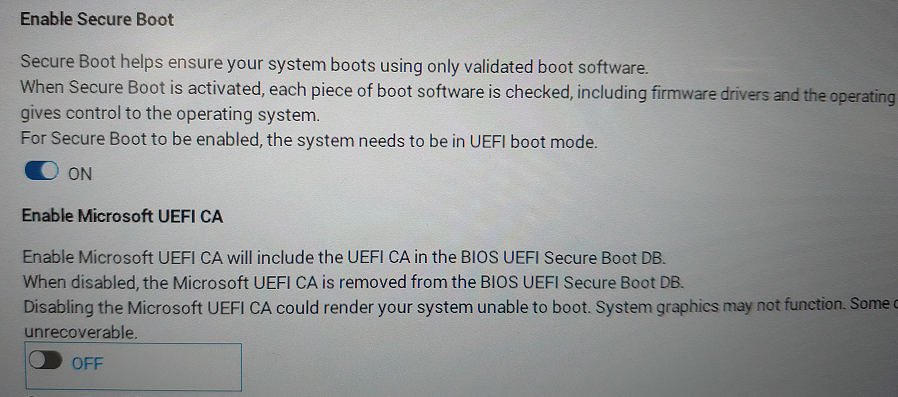
Şekil 1. - BIOS'ta Secure Boot Enable (Güvenli Önyüklemeyi Etkinleştir) seçeneğini belirleme. - Security (Güvenlik), SMM Security Mitigation (SMM Güvenlik Riski Azaltma) ayarlarında System Management Mode (SMM) [Sistem Yönetimi Modu (SMM)], SMM Security Mitigation (SMM Güvenlik Riski Azaltma) seçeneği belirlenmelidir. (Şekil 2.)
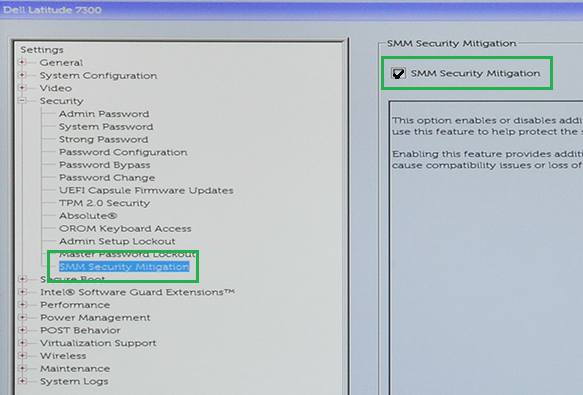
Şekil 2. - BIOS'ta SMM Security Mitigation (SMM Güvenlik Riski Azaltma) Seçeneğini Etkinleştirme - Virtualization Support (Sanallaştırma Desteği), VT for Direct I/O (Doğrudan G/Ç için VT) ayarlarında VT for Direct I/O (Doğrudan G/Ç için VT) seçeneği belirlenmelidir. (Şekil 3.)
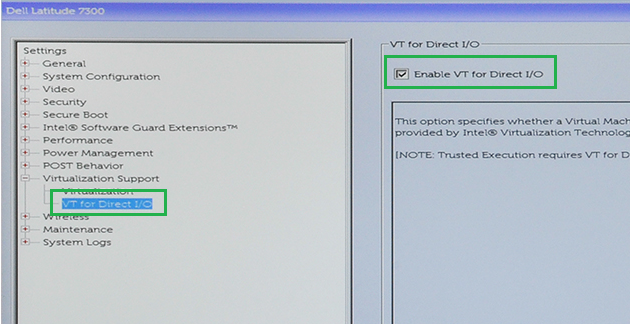
Şekil 3. - BIOS'ta VT for Direct I/O (Doğrudan G/Ç için VT) Seçeneğini Etkinleştirme - Virtualization Support (Sanallaştırma Desteği), Trusted Execution (Güvenilir Yürütme) ayarlarında Trusted Execution (Güvenilir Yürütme) seçeneği etkinleştirilmelidir. (Şekil 4.)
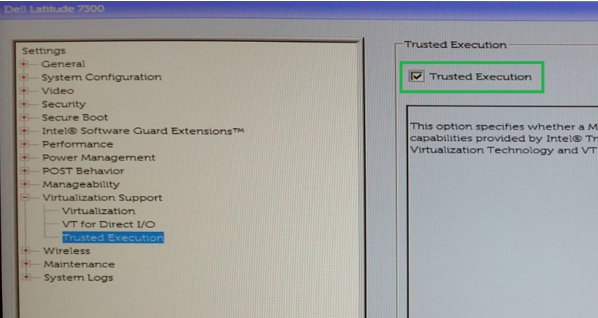
Şekil 4: - BIOS'ta Trusted Execution (Güvenilir Yürütme) Seçeneğini Etkinleştirme
Microsoft Windows 10 19H1 ve sonraki sürümlere sahip Intel Whiskey Lake bilgisayarları veya Windows 10 20H1 ve sonraki sürümlerde çalışan Intel Comet Lake bilgisayarları, işletim sisteminde aşağıdaki adımları gerçekleştirir.
- Ayarlar, Güncelleştirme ve Güvenlik, Windows Güvenliği, Cihaz Güvenliği, Çekirdek yalıtımı, Çekirdek yalıtımı ayrıntıları altında. (Şekil 5.)
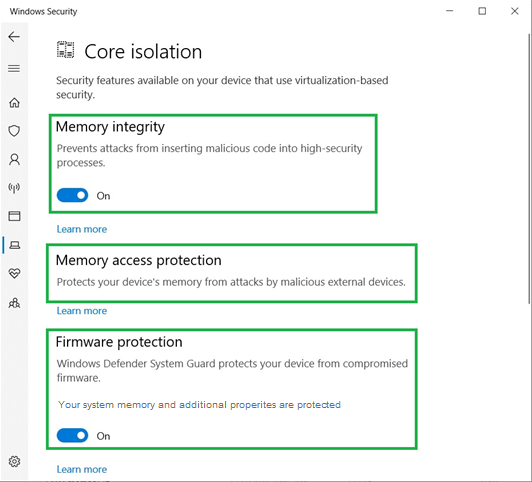
Şekil 5: - Windows Çekirdek yalıtımı ayarları- Bellek Bütünlüğünü AÇIK konuma getirin
- Ardından, bellek erişim koruması Mevcut olmalıdır
- Bellenim korumasını AÇIK konuma getirin
- İşlem tamamlandıktan sonra Aygıt güvenliği şu durumu gösterir: "Aygıtınız gelişmiş donanım güvenliği gereksinimlerini aşıyor." (Şekil 6.)
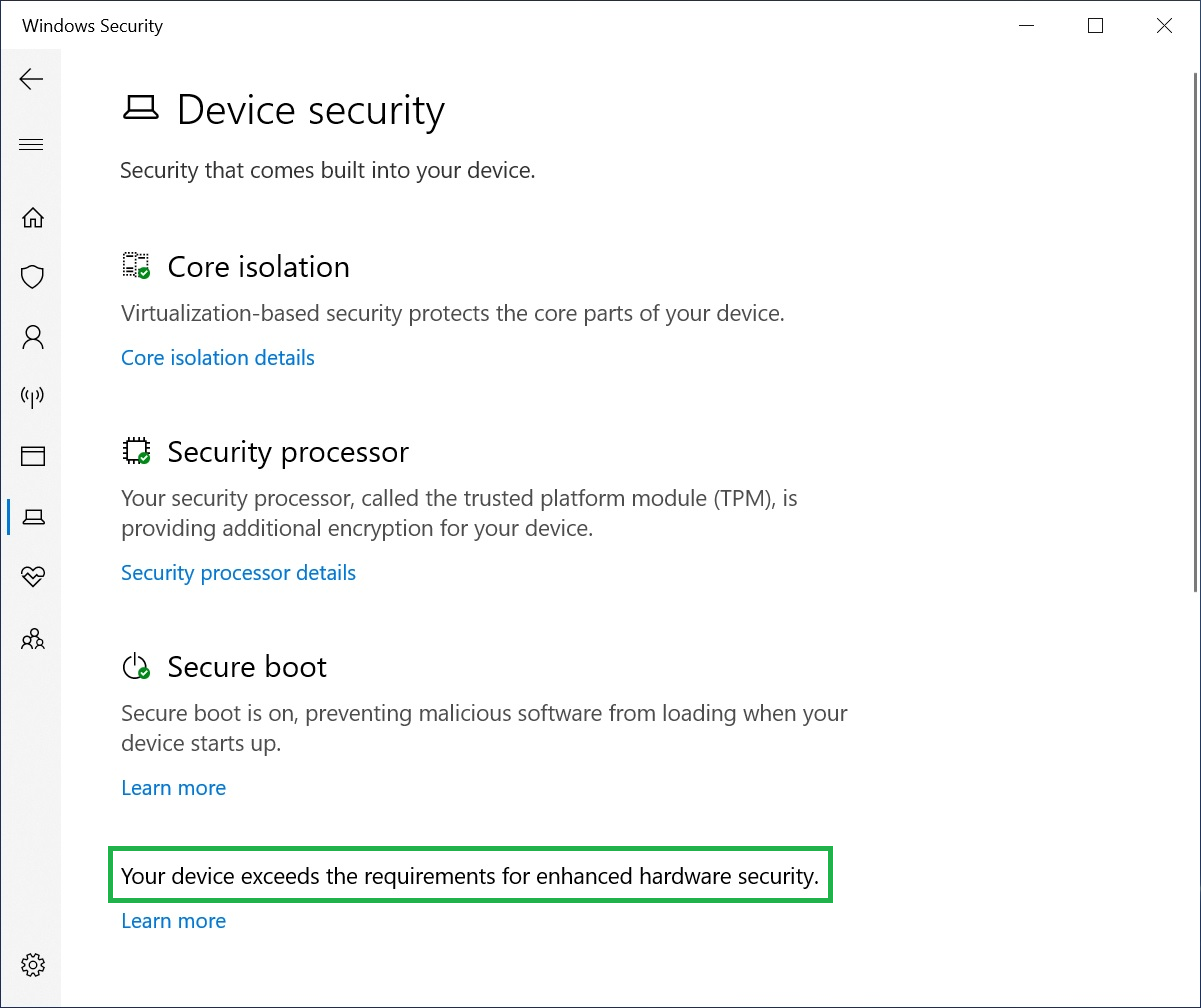
Şekil 6: - Aygıtınız gelişmiş donanım güvenliği gereksinimlerini aşıyor.
Affected Products
Workstations, Fixed Workstations, Mobile WorkstationsArticle Properties
Article Number: 000124038
Article Type: Solution
Last Modified: 11 May 2022
Version: 4
Find answers to your questions from other Dell users
Support Services
Check if your device is covered by Support Services.
Article Properties
Article Number: 000124038
Article Type: Solution
Last Modified: 11 May 2022
Version: 4
Find answers to your questions from other Dell users
Support Services
Check if your device is covered by Support Services.